iPadユーザガイド
- ようこそ
- iOS 12の新機能
- 著作権
iPadでマップを表示する
「マップ」App ![]() で、地図上で現在地を確認したり、拡大/縮小して必要な詳細を表示したりします。
で、地図上で現在地を確認したり、拡大/縮小して必要な詳細を表示したりします。
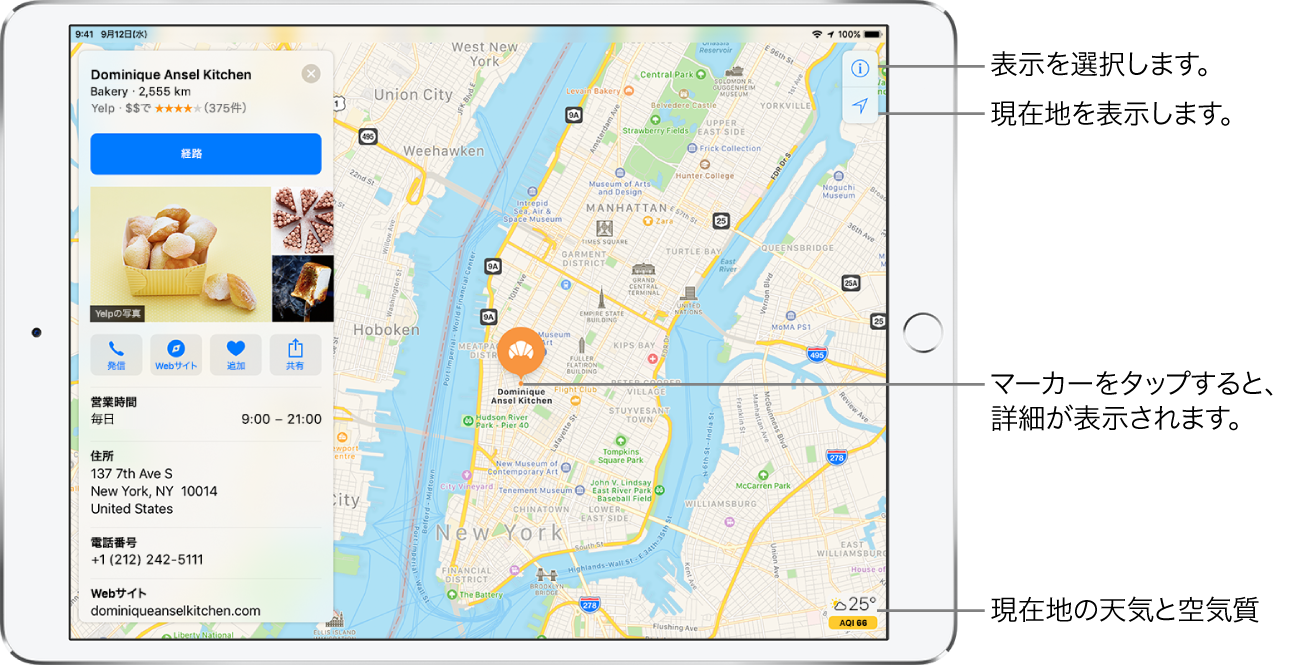
警告:ナビゲーションや、危険な状況を引き起こしかねない注意散漫を避けるための重要な情報については、iPadの安全性に関する重要な情報を参照してください。
現在地を表示する
![]() をタップします。現在地が地図の中央でマークされます。
をタップします。現在地が地図の中央でマークされます。
地図の上が北方向です。上を北にせず、進行方向を表示するには、![]() をタップします。上が北になるように戻すには、
をタップします。上が北になるように戻すには、![]() または
または ![]() をタップします。
をタップします。
道路、交通機関、航空写真表示を選択する
![]() をタップしてから、「マップ」、「交通機関」、または「航空写真」を選択します。
をタップしてから、「マップ」、「交通機関」、または「航空写真」を選択します。
交通機関情報を利用できない場合は、「経路Appを表示」をタップして、公共交通機関やその他の交通機関のAppを使用します。
地図を移動する/拡大縮小する/回転する
地図内を移動する: 地図をドラッグします。
拡大/縮小する: 画面を指でダブルタップして押さえたまま、上にドラッグして拡大するか、下にドラッグして縮小します。または、地図をピンチオープンまたはピンチクローズします。
拡大/縮小しているときは、左上に縮尺が表示されます。距離の単位を変更するには、「設定」
 >「マップ」と選択し、「マイル表示」または「キロメートル表示」を選択します。
>「マップ」と選択し、「マイル表示」または「キロメートル表示」を選択します。地図を回転する: 2本指で地図をタッチして押さえたままにしてから、指を回転させます。
地図を回転させた後で画面の上を北にするには、
 をタップします。
をタップします。
3Dマップを表示する
2D道路マップまたは交通機関マップの場合: 2本指で上にドラッグします。
2D航空写真マップの場合: 右上付近の「3D」をタップします。
3Dマップの表示中は、以下のことができます:
角度を調整する: 2本指で上または下にドラッグします。
建物などの詳細を3Dで表示する: 拡大します。
2Dマップに戻る: 右上付近の「2D」をタップします。